Відносні теми
[Бездротовий маршрутизатор] Як налаштувати систему ZenWiFi AiMesh (веб-інтерфейс)?
Щоб отримати більш детальну інструкцію, ви також можете натиснути посилання на відео ASUS Youtube нижче, щоб дізнатися більше про те, як налаштувати ZenWiFi AiMesh
https://www.youtube.com/watch?v=6Kop7uKi6TY
Підтримувані моделі: Серія ZenWiFi, Огляд ZenWiFi https://www.asus.com/content/ZenWiFi
AiMesh - це інноваційна функція, яка з'єднує кілька сумісних маршрутизаторів ASUS, щоб створити мережу Wi-Fi для всього будинку. Це гнучке та масштабоване рішення, яке дозволяє поєднувати різні моделі маршрутизаторів ASUS, тому, коли настає час оновлення мережі, немає необхідності позбавлятися від наявного обладнання. Всякий раз, коли вам потрібно більше покриття або ви хочете отримати нові функції, просто будь-коли додайте інший сумісний маршрутизатор до вашої мережі AiMesh.
Для отримання додаткової інформації про AiMesh зверніться до https://www.asus.com/Microsite/AiMesh/en/index.html
Перш ніж налаштовувати ZenWiFi AiMesh, перевірте наступне:
Маршрутизатор AiMesh: Перший маршрутизатор, підключений до модему, називається маршрутизатором AiMesh.
Вузол AiMesh: Інші маршрутизатори, підключені до маршрутизатора AiMesh, називаються вузлами.
(1) Переконайтесь, що у вас є два маршрутизатори серії ZenWiFi, які підтримують функцію AiMesh.
(2) Переконайтеся, що маршрутизатори серії ZenWiFi оновлені до останньої версії мікропрограми. Щоб дізнатись, як оновити версію мікропрограми маршрутизатора, зверніться до: [Бездротовий зв'язок] Як оновити мікропрограму маршрутизатора до останньої версії?
(3) Перевірте, чи має модель вашого пристрою різницю між маршрутизатором AiMesh та вузлом AiMesh. Деякі моделі неможливо обміняти. Будь ласка, зверніться до наступного:
Моделі, якими можна обмінятись: ZenWiFi XT8, ZenWiFi CT8
Моделі, які неможливо обміняти: ZenWiFi XD4, ZenWiFi CD6 (Як визначити маршрутизатор і вузол, зверніться до найпоширеніших питань)
(4) Рекомендується розмістити маршрутизатор AiMesh та вузол на відстані приблизно 1-3 метри, дочекатися встановлення системи AiMesh, а потім перемістити вузол у відповідне місце відповідно до вашого середовища.
Почніть налаштовувати ZenWiFi AiMesh
Наступні кроки використовують ZenWiFi XT8 для бездротового встановлення ZenWiFi AiMesh як приклад.
Якщо ви хочете побудувати систему AiMesh за допомогою дроту, зверніться до: [AiMesh] Чи можу я встановити дротове з'єднання між маршрутизаторами AiMesh (зворотний зв'язок Ethernet)?
Крок 1: Підключіть адаптер до порту DCIN і натисніть кнопку живлення на задній панелі маршрутизатора AiMesh та вузла AiMesh.

Крок 2: Переконайтеся, що світлодіод загоряється синім, щоб вказати, що підключення маршрутизатора AiMesh готове до налаштування.

Якщо світлодіод не світиться синім кольором, рекомендується спочатку відновити заводські налаштування за замовчуванням, а потім звернутися до наступних кроків.
- Перейдіть за посиланням :[Бездротовий маршрутизатор] Як повернути маршрутизатор до заводських налаштувань?
- Перейдіть за посиланням [Специфікація] Як оцінити поточний стан маршрутизатора серії ZenWiFi за кольором світлодіода?
Крок 3: Використовуйте мережевий кабель для підключення модему до порту WAN маршрутизатора AiMesh, переконайтесь, що світлодіодний індикатор модему правильно.
Примітка. Якщо світлодіодний індикатор модему є ненормальним, зверніться до свого постачальника модему або Інтернет-провайдера.

Крок 4: Використовуйте мережевий кабель для підключення комп'ютера до порту локальної мережі маршрутизатора AiMesh.

Крок 5: Запустіть веб-браузер і введіть URL-адресу маршрутизатора http://www.asusrouter.com у веб-інтерфейсі. ЧАСТІ ЗАПИТАННЯ Як увійти на сторінку налаштувань маршрутизатора ASUS за допомогою веб-інтерфейсу
Крок 6: Коли ви вперше входите у веб-графічний інтерфейс, ви автоматично перейдете на сторінку швидкого налаштування Інтернету (QIS).
Натисніть [Створити нову мережу], щоб розпочати налаштування вузлів.

Крок 7: Розмістіть маршрутизатор AiMesh та вузол на відстані 1-3 метрів один від одного під час процесу налаштування.
Клацніть [Далі].

Крок 8: Призначте унікальне ім'я для вашої бездротової мережі (SSID) та пароль для неї.
Натисніть [Застосувати], щоб завершити налаштування.

Крок 9: Виберіть, чи вмикати режим 802.11ax / Wi-Fi 6 (за замовчуванням увімкнено), а потім натисніть [Далі].

Крок 10: Налаштуйте ім'я користувача та пароль для входу до маршрутизатора та натисніть [Далі].

Крок 11: Маршрутизатор буде шукати доступні вузли AiMesh поблизу та додаватиме їх до вашої системи AiMesh. Коли додавання буде завершено, ви побачите, що обидва світлодіодні ліхтарі ZenWiFi XT8 мають суцільний білий колір.
- Перейдіть за посиланням: [Специфікація] Як оцінити поточний стан маршрутизатора серії ZenWiFi за кольором світлодіода?
Ви також можете ввести https://router.asus.com маршрутизатора AiMesh.
Перейдіть на сторінку Мережева карта, натисніть значок AiMesh.
Сторінки нижче з’являться, коли вузол AiMesh буде успішно додано до мережі AiMesh.

Або клацніть AiMesh, щоб перевірити, чи був успішно доданий вузол.

Крок 12: Розмістіть маршрутизатор і вузол AiMesh в найкращому місці відповідно до вашого домашнього середовища.
- Ви можете використовувати програму ASUS Router або сторінку налаштувань маршрутизатора (WEB GUI), щоб підтвердити кількість пристроїв, підключених до вузла AiMesh, і силу сигналу, отриманого від маршрутизатора AiMesh.
- Рекомендується розмістити вузол AiMesh між маршрутизатором AiMesh та існуючою мертвою зоною. І розмістіть маршрутизатори та вузли AiMesh на високих місцях на відкритій території.
Примітка: Як поліпшити бездротовий сигнал вашого маршрутизатора, зверніться до https://www.asus.com/ua-ua/support/FAQ/1030641#a7


1. Чи можу я використовувати безпровідні бездротові маршрутизатори з маршрутизаторами ASUS, що підтримують AiMesh, для формування системи AiMesh?
Ні, лише маршрутизатори ASUS, що підтримують AiMesh, можуть створювати систему AiMesh і не можуть використовуватися з маршрутизаторами, що не належать до ASUS.
2. Як визначити, чи є маршрутизатор ZenWiFi маршрутизатором AiMesh чи вузлом AiMesh?
Наприклад, ZenWiFi CD6.
Перейдіть на сторінку підтримки продукту, щоб переглянути посібник користувача продукту, на наступному малюнку показані функціональні відмінності маршрутизатора AiMesh та вузла.
Ви можете завантажити найновіші драйвери, програмне забезпечення, прошивку та посібники користувача в ASUS Download Center.

Ви також можете знайти інформацію у Керівництві з швидкого запуску (QSG), що входить до комплекту виробу, як показано нижче.

3. Якщо маршрутизатор не може знайти будь-які сусідні вузли AiMesh або синхронізація не вдається, як показано на скріншоті нижче, що робити?
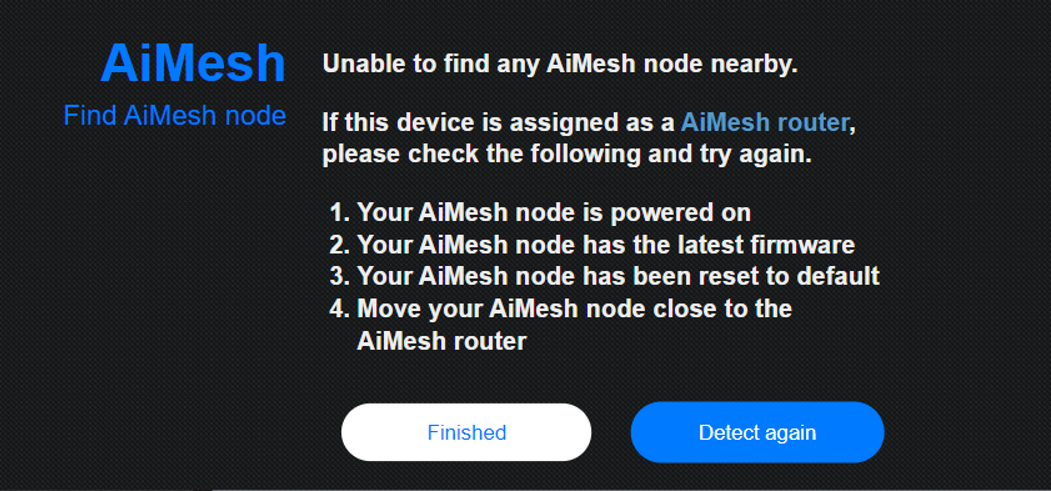
Спробуйте наступні кроки
Вузол AiMesh увімкнено.
Ваш вузол AiMesh має останню версію прошивки, будь ласка, зверніться до
[Бездротовий зв'язок] Як оновити прошивку маршрутизатора до останньої версії?
[AiMesh] Як оновити прошивку мого вузла AiMesh?
- Ваш вузол AiMesh було скинуто до налаштувань за замовчуванням, будь ласка, зверніться до: [Бездротовий маршрутизатор] Як повернути маршрутизатор до заводських налаштувань за замовчуванням?
Перемістіть вузол AiMesh ближче до маршрутизатора AiMesh.
Будь ласка, спробуйте використовувати дротове з'єднання з маршрутизатором і вузлами AiMesh для створення системи AiMesh, будь ласка, зверніться до [AiMesh] Чи можна налаштувати дротове з'єднання між маршрутизаторами AiMesh (Ethernet backhaul)? та [AiMesh] Що таке режим Ethernet Backhaul Mode/Пріоритет з'єднання в системі AiMesh і як його налаштувати в різних сценаріях?
Як отримати (Utility / Firmware)?
Ви можете завантажити найновіші драйвери, програмне забезпечення, мікропрограми та посібники користувача в розділі ASUS Download Center.
Якщо вам потрібна додаткова інформація про ASUS Download Center, будь ласка, зверніться до цього link.